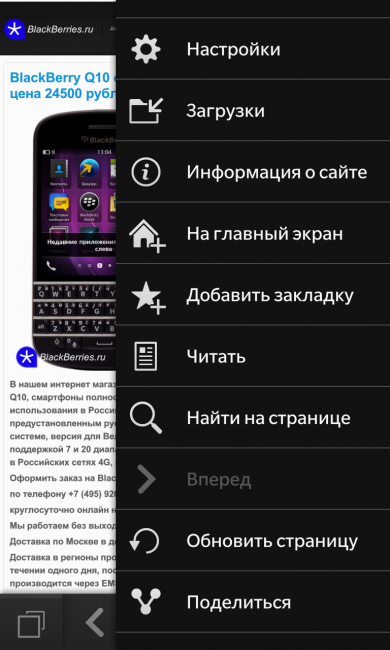
Reader Mode – Режим Чтения
Чтобы помочь вам сосредоточиться именно на чтении статьи или другого текста с интернет-страницы и убрать различные элементы, которые мешают чтению, например, рекламу, вы можете использовать Режим Чтения. Откройте браузер, перейдите на веб-сайт и нажмите Режим Чтения.
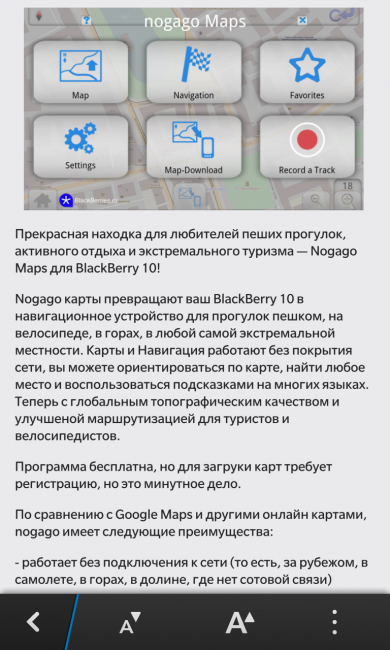
Настройка запуска браузера
Настроить браузер очень просто. Например, при запуске браузера вы можете сделать так, чтобы последняя страница, которую вы просматривали, оставалась открытой или при запуске браузера открывался ваш любимый блог или сайт. Чтобы настроить запуск браузера, выполните следующие шаги:
1. Откройте браузер и зайдите в Настройки
2. Выберите Отображения и Действия
3. В строке Запуск браузера выберите один из следующих вариантов:
Показывать Домашнюю страницу – при открытии браузера откроется определенный веб-сайт (см 4 шаг)
Показывать Последние вкладки – при открытии браузера он загрузит любые вкладки (веб-сайты), которые были открыты во время закрытия браузера
4. В строке Домашняя страница выберите один из следующих вариантов (Примечание: эти настройки работают, если вы выбрали Показывать Домашнюю страницу в шаге 3):
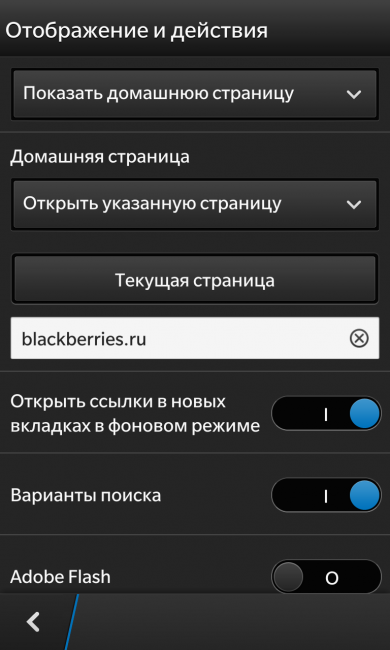
Открывать Новую страницу – при открытии браузера он покажет веб-сайты, которые вы недавно посетили.
Открывать Определенную страницу – браузер откроет нужную вам страницу. Если вы просматриваете веб-сайт и хотите установить его как Домашнюю страницу перед входом в настройки, используйте опцию Текущая страница веб-сайта или введите URL веб-сайта вручную.
5. Когда все готово, нажмите Назад, чтобы сохранить изменения в настройках.
Изменить поисковую систему по умолчанию
В зависимости от того, что вы ищите, вы, возможно, захотите изменить свою поисковую систему по умолчанию. Чтобы сделать это, используя смартфон BlackBerry, следуйте инструкции.
1. Откройте браузер и введите что-либо в поисковой строке
2. В верхнем правом углу появится символ, который представляет поисковую систему по умолчанию
3. Нажмите на этот символ и из выпадающего списка выберите желаемую поисковую систему.
Частный просмотр
С помощью этой опции ваш браузер на смартфоне не будет сохранять вашу историю просмотров, кэш, cookies и т.д. Когда вы отключите частный просмотр, любая информация о просмотре сайтов, о поиске будет удалена из вашего смартфона.
1. Откройте браузер и зайдите в Настройки
2. Зайдите в Конфиденциальность и Безопасность и включите Частный просмотр.
Добавить веб-сайт на домашний экран
Если вы хотите получить быстрый доступ к некоторым вашим любимым веб-сайтам на смартфоне BlackBerry 10, вы можете добавить их на ваш домашний экран. Чтобы сделать это, откройте браузер, перейдите на веб-сайт и нажмите Добавить на домашний экран.
Примечание: Смена разрешений для определенных веб-сайтов
Поскольку вы просматриваете интернет, вы можете устанавливать разрешения для веб-сайтов просматривать вашу информацию, например, местоположение. Вы можете изменять эти разрешения в любое время, используя следующие шаги:
1. Откройте браузер и зайдите в Настройки
2. Нажмите Разрешения для сайтов и выберите нужный вам сайт
3. Настройте разрешения и нажмите Назад, чтобы сохранить изменения, или нажмите на символ мусорного бака, чтобы удалить разрешения для определенного веб-сайта.